Por um longo tempo agora, eu tenho arrancado meu cabelo por causa de um problema pequeno, mas irritante: toda vez que eu vou ao iCloud.com no meu navegador de desktop, eu tenho que pular através de aros para "verificar" minha identidade.
Isso é porque eu habilitei a autenticação de dois fatores na minha conta da Apple. É ótimo - alguns diriam que é uma opção de segurança essencial, mas por que o iCloud.com estava me obrigando a fazer isso todas as vezes? Geralmente, depois de aprovar um local de login (nesse caso, o navegador no meu PC), você está pronto, a menos que você saia manualmente.
Mas depois que entrei no iCloud, não consegui acessar meus dados sem primeiro verificar minha identidade, o que significava enviar um código numérico para um dispositivo aprovado (meu iPhone) e inserir manualmente esse código no navegador da área de trabalho (Chrome).

Achei que tinha que ser uma falha do navegador, então limpei meu cache, história e tudo mais - sem sorte. Eu tentei outro navegador no mesmo PC - mesmo resultado. Então, suspeitando de algum problema no Windows, eu até tentei meu outro computador. Você adivinhou: "Verifique sua identidade para acessar todo o iCloud.com". Aaaargh!
Também pesquisei vários fóruns de usuários e descobri, para minha surpresa, que esse não era um problema comum. Havia outros problemas do iCloud, sim, mas não esse. O que diabos estava acontecendo?
Finalmente, quase por acidente, avistei o culpado. Veja, eu uso um gerenciador de senhas - Dashlane - e confio nele para automaticamente me cadastrar em vários sites. Na próxima vez em que assisti a inscrição no iCloud.com, notei a caixa de seleção logo abaixo dos campos de nome de usuário e senha: "Mantenha-me conectado". Essa caixa: desmarcada . Então, o Dashlane estava fazendo seu trabalho rapidamente e automaticamente ignorando a tela de login, mas também me impedindo de verificar aquela caixa muito importante.

Por isso, o requisito de verificação do iCloud.com, todas as vezes. No que diz respeito ao site, cada login era meu primeiro login.
Facepalm!

No Dashlane, pelo menos, é fácil desativar a entrada automática em qualquer site. Basta abrir a entrada para esse site e, em seguida, desmarque a caixa de seleção ao lado de Sempre me registre no site . Clique em OK para concluir a configuração.
Depois de fazer isso, consegui ir até o iCloud.com e clicar na caixa Manter-me conectado antes de fazer login.
Escusado será dizer que existem alguns sites - especialmente aqueles com autenticação de dois fatores, como o Evernote, seu banco, etc. - que podem forçá-lo a entrar no mesmo ciclo interminável de "verificar sua identidade". Se você estiver usando um gerenciador de senhas para fazer login automaticamente, desative-o - pelo menos temporariamente - para garantir que o site se lembre de você de uma visita para outra.






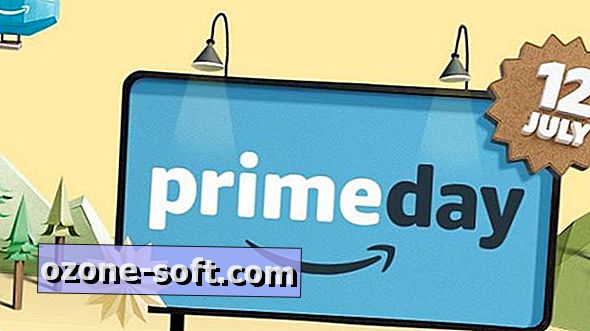






Deixe O Seu Comentário